セカンダリ RJ45 ポートを介した MX シリーズ、C シリーズおよび SX80 コーデックへのアクセス
概要
このドキュメントでは、コーデックへのアクセスについて説明します。ネットワークを介してコーデックにアクセスできない場合は、そこに直接接続してアクセスすることが必要になるかもしれません。ネットワーク構成の変更のほとんどは、接続されたタッチ パネルで行うこともできますが、それがダウンしているか利用可能でない場合は、コーデックに接続してアクセスする必要があります。コーデックの内部 DHCP サーバは、セカンダリ イーサネット ポートを介してラップトップに Web GUI または CLI にアクセスするための IP アドレスを割り当てます。このようにコーデックにアクセスすることで、ネットワークおよびコーデックのアクセスに関する問題を解決できます。
必要なコンポーネント
- ラップトップ
- イーサネット ケーブル
関連製品
このドキュメントの情報は、次のハードウェアおよび任意のソフトウェアに適用できます。
- C40
- C60
- C90
- SX80
- MX200 G2
- MX300 G2
- MX700
- MX800
コーデックへのアクセス
まず、ラップトップが、DHCP 経由で IP アドレスを取得するように設定されていることを確認します。
Microsoft Windows で、次の手順を実行します。
- [Control Panel] > [Network and Internet] > [Network Connections] の順に選択します。
- [Local Area Connection] を右クリックして、[Properties] > [Internet Protocol Version 4] > [Properties] の順に選択します。
- [Obtain an IP address automatically] オプション ボタンをクリックします。
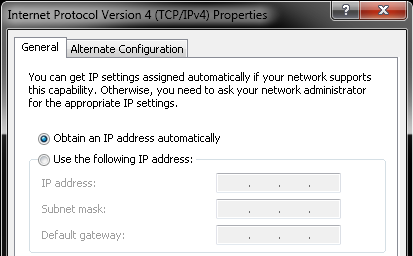
OS Xで、[Network] > [Ethernet] > [Configure IPv4] を選択します。これは[Using DHCP] に設定する必要があります。
次に、ラップトップの LAN ポートとコーデックのいずれかのセカンダリ ポート(ネットワーク ポートではありません)をイーサネット ケーブルで接続します。 コーデック上のすべてのイーサネット ポートが使用されている場合は、一時的に周辺機器の接続を外す必要があるかもしれません。

ケーブルを接続すると、コンピュータはコーデックから自動的に IP アドレスを取得するはずです。割り当てられた IP アドレスを確認するには、Windows のコマンドラインで ipconfig コマンドを使用するか、OS X ターミナルで ifconfig コマンドを使用します。

IP アドレスを受信した後は、アドレス範囲 169.254.1.1 のデフォルト ゲートウェイに ping できるようになるはずです。これで、コーデックの Web インターフェイスまたはコマンドラインにアクセスできるようになります。
更新履歴
| 改定 | 発行日 | コメント |
|---|---|---|
1.0 |
11-Nov-2014
|
初版 |
 フィードバック
フィードバック